Sådan rettes Adobe InDesign manglende plugins-fejl
Windows / / August 04, 2021
Annoncer
Adobe InDesign er nyttig software og har således et betydeligt antal brugere. Men for nylig har flere InDesign-brugere angiveligt hævdet om “Kan ikke åbne filen. Adobe InDesign mangler plug-ins. Opgrader venligst dine plug-ins til deres nyeste versioner”Fejlmeddelelse. Det vises, når brugerne prøver at åbne enhver fil, der er oprettet med Adobe InDesign på deres computer.
Indholdsfortegnelse
-
1 Bedste 4 måder at rette Adobe InDesign-mangler på plugins-fejl
- 1.1 FIX 1: Opdater din Adobe InDesign:
- 1.2 FIX 2: Fjern plugin-oplysningerne fra din fil:
- 1.3 FIX 3: Sørg for, om dit system opfylder minimumskravene til InDesign og plug-in:
Bedste 4 måder at rette Adobe InDesign-mangler på plugins-fejl
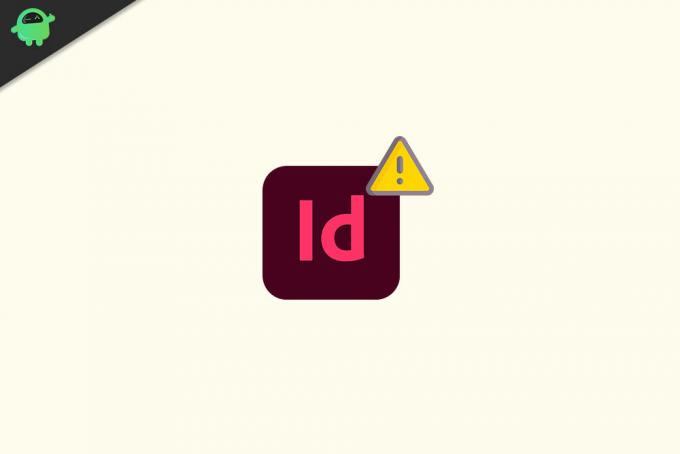
Årsagen til det nævnte problem er; da filen blev oprettet i en version af softwaren (f.eks. CS 5), men brugeren prøver at åbne den i en anden version som CS 5.5. Fejlen kan også opstå fra nogle specifikke plug-ins, der bruges til at oprette den fil, som brugerne prøver at åbne. Imidlertid er problemet løst, og man kan slippe af med det ved hjælp af en af de rettelser, der er nævnt nedenfor:
FIX 1: Opdater din Adobe InDesign:
Den primære løsning på “Adobe InDesign Missing Plugins Error” er at opdatere din Adobe InDesign. Det meste af tiden løser den seneste opdatering af enhver software normalt de eksisterende fejl og tilføjer nogle andre nyttige funktioner. I dette tilfælde anbefales det således at opdatere din Adobe InDesign-software til den nyeste tilgængelige version. For at gøre det,
Annoncer
- For det første skal du besøge Officielt Adobes websted og naviger derefter videre til download den nyeste version af Adobe InDesign.
- Følg nu alle trin som beskrevet på skærmen, og fuldfør processen yderligere.
Følg FIX 2 nøje.
FIX 2: Fjern plugin-oplysningerne fra din fil:
Ovenstående rettelse løser “Adobe InDesign-manglende plugins-fejl”; dog beder softwaren stadig manglende plug-ins; følg nedenstående trin:
- Åbn først Adobe InDesign.
- Naviger nu til øverste venstre hjørne og klik på Fil. Klik på indstillingen i genvejsmenuen Eksport.
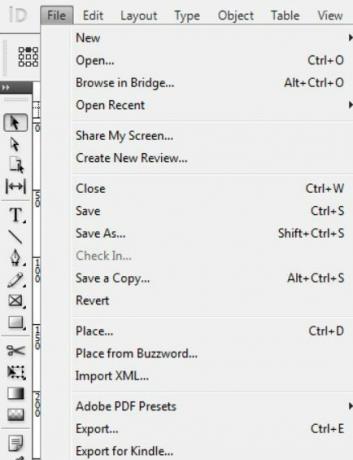
- Nu Eksporter fil til .idml format. Du kan finde og åbne .idml-format i alle ældre versioner af Adobe InDesign.

- Efter lanceringen i din InDesign (ex. CS3), kan du videre Save filen til .inx-format og så eksport det til .indd filformat til fjernelse af alle de plugin-oplysninger, der er gemt i den fil.
- Når du er færdig med hele processen, skal du prøve at indlæse den relevante side, der viste “Adobe InDesign Missing Plugins Error” og kontrollere, om den blev løst, eller om den fortsætter.
FIX 3: Sørg for, om dit system opfylder minimumskravene til InDesign og plug-in:
Nogle plug-ins eller suiter af plug-ins er designet til ekstremt komplekse eller dedikerede opgaver, og derfor kræver de mere hukommelse i systemet, end Adobe InDesign har brug for. Hvis du bruger tredjeparts-plug-ins til at oprette en tidligere version af dokumentet, skal du sikre dig, at de opfylder minimumssystemet kravene, er installeret korrekt og er kompatible med Adobe InDesign-versionen, som brugerne vælger at konvertere dokument.
FIX 4: Brug InEXUtils til Adobe InDesign CC2017:
Hvis ingen af de ovennævnte rettelser fungerer for dig, kan du overveje at bruge InEXUtils til Adobe InDesign CC2017. Denne rettelse har fungeret for mange lidende brugere og har yderligere løst "Adobe InDesign Missing Plugins Error." Følg nedenstående trin,
Annoncer
- For det første, Download og installer InEXUtils plug-in.
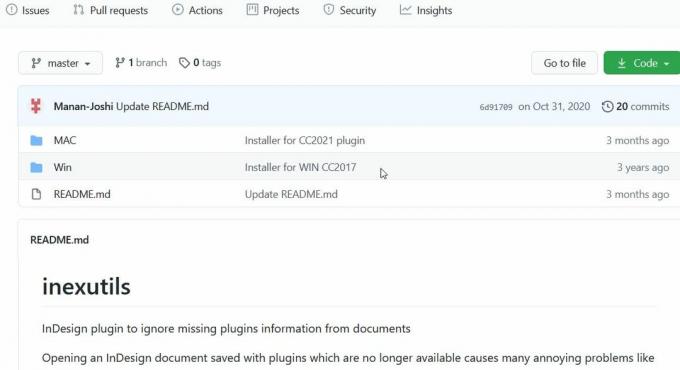
- Når installationen er afsluttet, skal du åbne filen i Adobe InDesign.
- Nu øverst på skærmen ved siden af Hjælp skal du klikke på InEXUtils mulighed.
- Fra rullemenuen skal du klikke på indstillingen Ignorer manglende plug-ins (alle dokumenter) og gem til sidst din Adobe InDesign-fil igen.
- Kontroller nu endelig, om “Adobe InDesign Missing Plugins Error” blev løst eller ej.
"Kan ikke åbne filen. Adobe InDesign mangler plug-ins. Opgrader venligst dine plug-ins til deres nyeste versioner. Fejl er en besværlig situation, der kan afholde brugerne fra at bruge InDesign-filen.
Fra listen over rettelser, der er nævnt i denne artikel ovenfor, håber vi dog, at du løser det diskuterede problem. Vi har forsøgt at inkludere de bedst mulige måder, hvorpå den ene eller den anden let kan hjælpe i dit tilfælde. Hvis du har spørgsmål eller feedback, skal du skrive kommentaren i nedenstående kommentarfelt.



